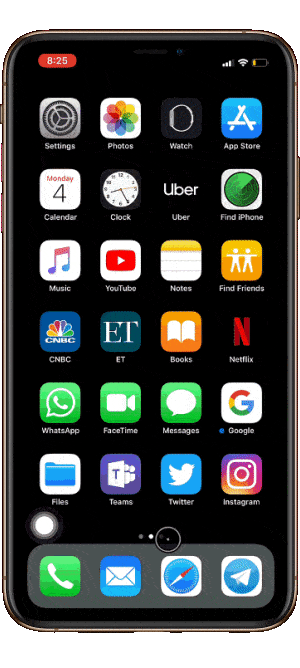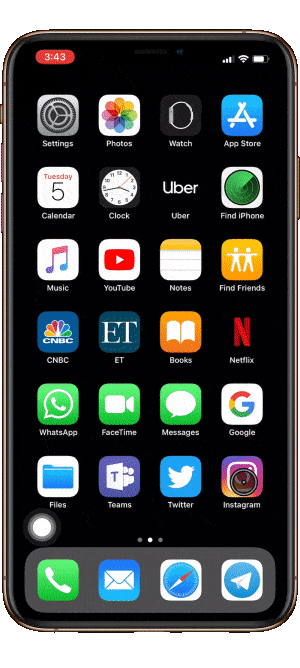Первое, что вы, вероятно, узнаете о серии iPhone X, - это новые элементы управления жестами. Возможно, вы уже знакомы с основными жестами и парой дополнительных функций, например, перемещением нижнего края экрана для переключения между недавними приложениями (надеюсь, вы это знаете!). Мы никогда не побеспокоим вас, взяв те же старые вещи снова. Вместо этого вот несколько советов и приемов для iPhone XS Max, которых нет. Давайте начнем.
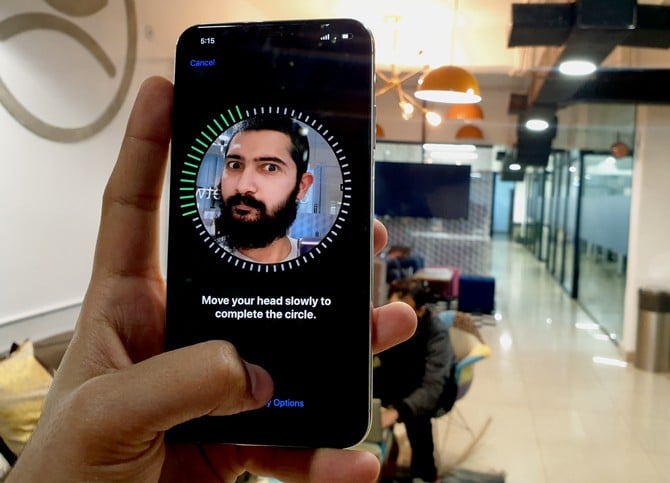
Советы и хитрости iPhone Xs Max
1. Получите кнопку "Домой".
Я уверен, что мы, возможно, изучили несколько элементов управления жестами, чтобы заменить функциональность кнопки «Домой» на iPhone серии X. Но что, если бы существовал способ вернуть кнопку «Домой». Не рекомендуется, но стоит попробовать тем, кому не хватает кнопки «Домой».
Уловка здесь заключается в использовании AssistiveTouch. Я знаю, что многие из вас считают эту особенность немного раздражающей на старых iPhone. Но на iPhone серии X AssistiveTouch может предложить кое-что новенькое. Вы можете настроить значок поиска кнопки «Домой» так, чтобы он располагался в любом месте над док-станцией приложения.
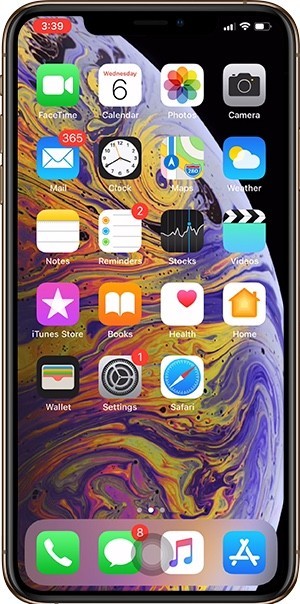
Чтобы активировать AssistiveTouch, перейдите в «Настройки»> «Основные»> «Универсальный доступ»> «AssistiveTouch» и установите для него значение «Вкл.». Отсюда вы можете установить собственные действия для одиночного касания, двойного касания, длительного нажатия и 3D касания. Благодаря наиболее подходящему сочетанию настраиваемых действий и центрального положения значка AssistiveTouch вы действительно можете получить отличную кнопку «Домой». Если вы не хотите видеть уродливый плавающий значок на главном экране, вы можете установить непрозрачность в режиме ожидания на 15%.
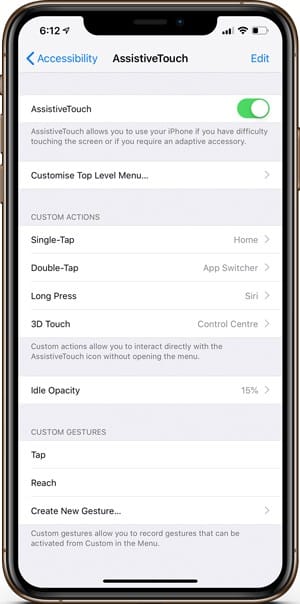
Нет, даже AssistiveTouch становится умнее. Он автоматически отрегулирует свое положение, когда клавиатура находится на экране, и вернется в положение, которое вы установили ранее, когда вы закончите вводить текст. Это действительно круто.
2. Зарегистрируйте двуликие идентификаторы.
Все мужчины, у которых на телефонах были отпечатки пальцев одной из жен, были немного счастливы, что телефоны серии iPhone X могли регистрировать только один идентификатор лица за раз. Что ж, дамы, достаточно взглянуть, вам не нужно нажимать кнопку!
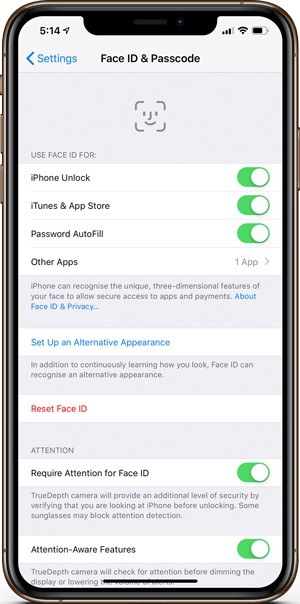
В разделе «Настройки»> «Идентификатор лица и пароль» вы найдете существующую ссылку «Настроить альтернативный внешний вид», чтобы улучшить свой зарегистрированный идентификатор лица, если вы отрастите бороду или купите новые очки. Но вместо этого он позволяет вам зарегистрировать совершенно другой Face ID. Все, что вам нужно сделать, это выполнить двухэтапный процесс сканирования лица, и все готово. Не путайте двухэтапный процесс с настройкой двух отдельных идентификаторов Two-Face ID, иначе вы получите ошибку «Not the Same Face».
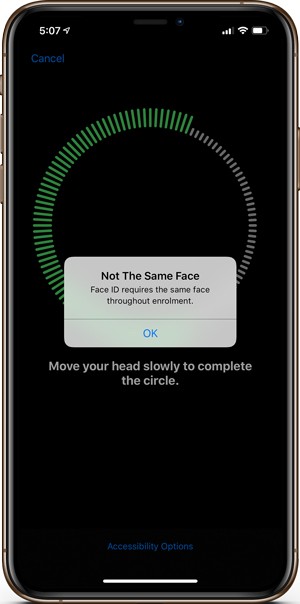
3. Функции Face ID для внимания
С настройками Face ID по умолчанию вы можете разблокировать свой iPhone, даже если ваши глаза явно не открыты или вы не полностью смотрите на экран. Чтобы предотвратить ситуацию, когда вы случайно отпускаете свой телефон или когда кто-то делает это, пока вы спите или не обращает внимания на ваш телефон, вы можете включить параметр «Просить внимания для Face ID» в меню «Настройки»> «Face ID и пароль». Он добавляет еще один уровень безопасности к вашему Face ID с камерой TrueDepth, и ваш iPhone не разблокируется, пока вы не посмотрите на экран.
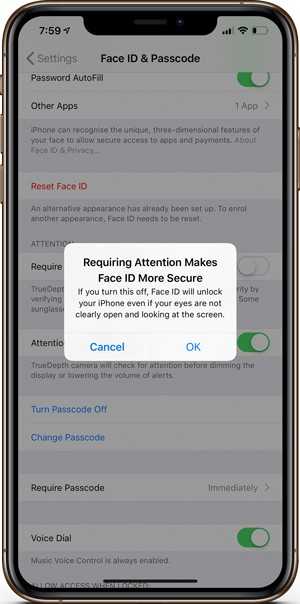
Кроме того, вы также можете включить «Функции с учетом внимания», которые также используют камеру TrueDepth для проверки вашего внимания, прежде чем затемнять экран, или уменьшить громкость предупреждений, держа телефон в руке.
4. Доступность
После выпуска iPhone 6 Apple представила новую функцию под названием «Reachability», которая позволяет вам опускать экран вашего iPhone до верхней части экрана при использовании телефона одной рукой.
Ярлык, используемый для функции Reachability, состоял в том, чтобы дважды щелкнуть (не нажимать) кнопку «Домой», но с отсутствующей кнопкой «Домой» на iPhone серии X этот ярлык также работает. Не совсем так. Эта особенность остается. Многие из вас, вероятно, усвоили необычный жест активации эффекта достижимости. Но для тех из вас, кто этого не сделал, вот он. Просто коснитесь в нижней части экрана в нижней части, где расположена док-станция приложения, и коснитесь в любом другом месте экрана, чтобы убрать эффект.
Этот жест немного сложен, потому что у вас ограниченное пространство для выполнения этого жеста. Если вы сделаете этот жест даже немного выше выделенной области, он запустит поиск прожектора. Специальные возможности можно включить, выбрав «Настройки»> «Основные»> «Специальные возможности»> «Доступность».
5. Разделенный дисплей iPhone Xs Max.
У iPhone Xs Max один из самых больших экранов в смартфоне с экраном 6.46 дюйма. Альбомный режим в некоторых приложениях может не обеспечивать удобство использования из-за размера шрифта вашего устройства.
В качестве решения ваш iPhone Xs Max имеет разделенное представление в таких приложениях, как iMessage, Mail, Notes, Files, Reminders и т. Д. Разделенный вид не следует путать с многооконным режимом. Вы по-прежнему не можете использовать два приложения одновременно на iPhone. Функциональность просто разделяет само приложение на две части, предоставляя вам головы с одной стороны и контент с другой, как в iPad.
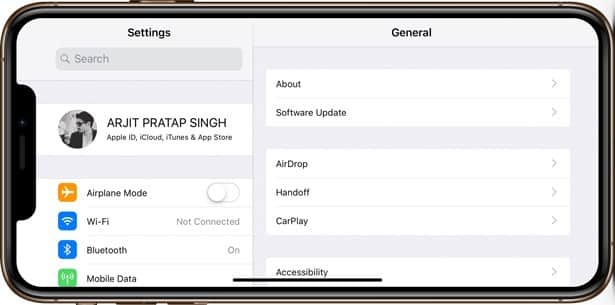
Разделенный вид должен быть включен по умолчанию на устройствах iPhone Xs Max. Но если нет, есть небольшая хитрость. Нет прямой настройки для включения / выключения. В разделе «Настройки»> «Дисплей и яркость»> «Масштаб дисплея»> «Просмотр» выберите вариант «Стандартный». Выбор «Zoomed» отключает функцию разделения экрана.
6. Используйте 3D Touch для быстрых действий на главном экране.
3D Touch был частью iPhone со времен iPhone 6s, но с тех пор его использование растет. Технология 3D Touch ранее использовалась для быстрого доступа к ссылкам или изображениям в виде всплывающих окон или в совершенно отдельном окне. Вы также должны использовать его для переключения ярлыков Центра управления, таких как интенсивность лампы и т. Д.
3D Touch можно использовать для доступа к некоторым быстрым параметрам, которые являются вашей основной формой, без открытия приложения. Например, если вы используете Uber, просто сделайте 3D Touch для значка приложения, и наиболее часто используемые места появятся во всплывающем окне. Нажмите на один из них, и все готово. Точно так же используйте эту функцию, если вы хотите загрузить новый пост в Instagram или начать быстрый разговор в iMessage или WhatsApp.
Если он еще не включен, вы можете включить 3D Touch в меню «Настройки» > «Основные» > «Универсальный доступ» > «3D Touch». И позвольте мне пояснить, что включение 3D Touch не повлияет на жесты 3D Touch на LockScreen. Он используется для переключения фонарика и кнопки камеры. Однако вы можете настроить чувствительность 3D-касания, если столкнетесь с проблемой непреднамеренного включения камеры или фонарика. Кроме того, вы можете отключить Raise to Wake.
7. Включите ручной режим HDR в приложении камеры.
Smart HDR предварительно включен на вашем iPhone Xs и Xs Max, потому что конвертер HDR из приложения камеры больше не будет виден. Все ваши фотографии будут сняты в режиме Smart HDR.

Если вы хотите вернуть переключатель HDR в приложение камеры, просто отключите Smart HDR в меню «Настройки»> «Камера»> «Smart HDR», и вы увидите переключатель HDR в приложении «Камера». Вы также можете сделать снимки в формате RAW из того же меню, включив параметр «Сохранить обычное фото».
8. Сохранить как Memoji.
Серия iPhone X включает Animoji и Memoji в приложении iMessage. Если вы используете устройства, то вам хорошо известно, что эти Gif-файлы и Memoji можно использовать только с iMessages, а также только на iPhone серии X. Но что, если бы вы могли сохранить его и поделиться им через WhatsApp со всеми?
Один из способов сохранить Animoji и Memoji на ваше устройство - это, конечно, отправить их себе и сохранить. И это не круто, так как занимает ненужное место в данных приложения. Другой способ - сохранить его с помощью опции разметки. Вот как выполнить процедуру.
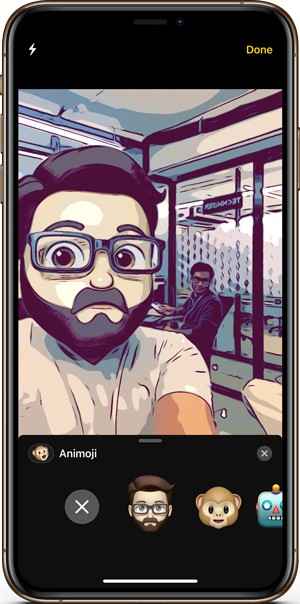
В окне чата приложения iMessage нажмите значок камеры и выберите «Эффекты» в нижнем левом углу. Выберите «Анимация» и «Заметки» и щелкните изображение. Теперь вы увидите вариант кодировки. Нажмите на это и нажмите «Сохранить» в правом верхнем углу. То есть ваше фото в фотогалерее.
Для нас этот хак иногда сохранял изображение, иногда нет. Фактически, после нажатия на экран сохранения изображение стало пустым, вероятно, с ошибкой. Попробуйте сами.
Какой твой любимый наконечник для iPhone Xs Max?
Итак, это были некоторые из советов и приемов, которые вы можете попробовать на своем iPhone серии X. Некоторые из хитростей могут изменить ваш пользовательский опыт. Возможно, вы сможете сделать немного больше, чем понесенные вами огромные расходы. И, говоря о тех, кто использует iPhone Xs Max, вы можете использовать зарядный блок для iPad. Это адаптер на 12 Вт, и он немного быстрее перекачивает сок в ваше устройство. Попробуйте эти удивительные маленькие трюки и расскажите нам о своем опыте в комментариях ниже.